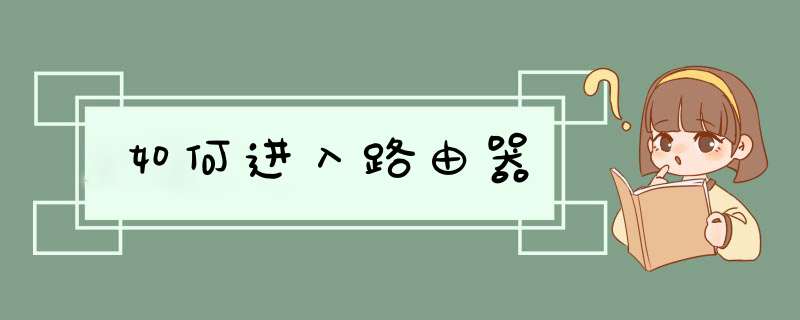
1、首先打开一个浏览器,所有浏览器都可以,我现在用360浏览器给大家介绍,在搜索栏中输入“192.168.1.1”回车即可。
2、输入路由器的用户名和密码点击“确定”即可。
3、一般路由器的用户名和密码都在路由器的背面。
4、这样大家就成功的进入路由器了。
5、大家也可以在这里修改路由器的无线密码。
如何进入路由器2进入路由器设置密码方法一:
1,路由器与电脑连结好后,先在电脑上进行设置,打开桌面“网上邻居”的“属性”,然后在“本地连结”右击,选择右健菜单中“属性”。
2,选择常规下的"Internet协议(TCP/IP)",然后按“属性”。
3,然后在这个窗口中选择“使用下面的IP地址”和“使用下面的DNS服务器地址”。
IP:192.168.1.2
子网掩码:255.255.255.0
默认网关:192.168.1.1
提醒一下大家,IP设置网段,可以设置在192.168.1.2-192.168.1.254之间都可以,不要将同一IP设置为多台电脑,这样就会引起IP冲突了,切记。
4,接下来,就可以打开桌面的Internet Explorer,输入192.168.1.1 ,然后按确定,在路由器登陆框用户名与密码处,全部输入admin就可以。
注意:这里是以TP-LINK为例,其它的路由器的登陆用户名与密码不一定是admin,请看自已路由器的说明书。
5,进入路由器的界面,先选择“设置向导”。
6,打开设置向导框,提示会带引你进行设置,按“下一步”。
7,是电信宽带用户,或是铁通,网通的'用户都选择“ADSL虚拟拔号(PPPoE)”模式。
其他的静态那是专线用户选择的, 我们这里不做详细介绍。
8,在这里,填写运营商提供的上网帐户与密码,然后按“下一步”。
9,最基本的设置就完成了,按下“完成”按钮。
进入路由器设置密码方法二:
确认无线网已经连接,可以从状态栏里看出
打开浏览器,输入路由器地址:正常是192.168.1.1。以你个人路由器地址为准。
就可以进入路由器设置页面。
进去前会有登录提示,正常默认是账号为:admin,密码也是admin
小猪的无线路由器里的设置在,“无线设置”下的“无线安全设置”。有些路由器会在安全设置里。
进去无线安全设置,除了不设置密码的选项外,还出现3种加密方式:
WPA-PSK/WPA2-PSK——一般用户均选用这种模式,这种模式是比较安全,能够阻止一般偷网软件的攻击。
WPA/WPA2
WEP
设定自己的路由器密码,提醒下,大家要注意大小写。
应该输入的是,192.168.1.1。你输入的有误。
首先,一定要确定设备已经与路由器连接,不管是无线的也好还是有线的也好,都一定要成功与路由器连接上才可以登录路由器管理页面。
普通的路由器与带有无线功能的路由器,登陆设置地址是不同的,普通路由器的登陆地址是192.168.1.1,而无线路由器的登陆地址是192.168.0.1。
通常登陆地址一般会标注在路由器的背面,您不妨现在拿出路由器找一下,仔细看看。一些标签上记录了路由器的序列号,同时也提示给你路由器的登陆地址和用户名密码。如果路由器上面没有,那就再翻翻说明书。
如何进入无线路由器登陆界面:
打开浏览器,输入192.168.1.1或者192.168.1.1进入WiFi路由器登陆界面。
成功登陆路由器界面以后,会有一个登录密码,如果你没有设置过该密码,那就输入admin原始密码。
点击进入以后,点击高级设置。
点击高级设置以后,可以看到自己路由器的连接状态,服务器,网关等。
点击上面的无线设置后,点击无线安全,可以来设置WiFi密码。
点击高级设置,然后,点击LAN口设置就可以查看路由器的地址,还可以修改!
开启路由器上的服务,无论身在何处我们都可以通过它来访问家庭网络中的资源,轻松、安全地存取家庭网络中的数据,那么路由器怎么设置服务器呢?下面是我以华硕路由器为例整理的路由器设置服务器的 方法 ,供您参考。路由器设置服务器的方法
开启服务 首先,进入路由器Web设置页面,选择“服务器”设置,在“启用PPTP服务器”选项中选择“是”。注意不同的路由器支持的服务器类型有所不同,请记住开启的服务器类型,以便在客户端上做相应的设置。
管理账户 在设置页面的下方键入自定义的服务器登录账户,并单击下方的“应用本页面设置”按钮存储设置。注意在设置密码时除了考虑密码的安全以外,还必须考虑到高强度的密码在移动设备上输入时会有困难。
详细设置 单击切换到“详细设置”选项卡,设置服务器可以用于分配给远程登录用户的IP地址,通常路由器会自动给出可以使用的网段。最后,根据需要选择服务器的验证方式与加密强度,并单击下方的“应用本页面设置”按钮存储设置。注意记住所选择的验证方式与加密方式,以便在客户端上做相应的设置。
动态域名 如果获得的是动态IP地址,那么接下来需要转到“外部网络|DDNS”启动动态域名功能,在路由器支持的服务商中选择一个动态域名服务,让路由器在每次互联网IP地址更新的同时自动更新动态域名与IP地址的对应关系,这样我们就能够拥有一个可以访问家庭网络的固定域名。
相关服务 检查路由器的相关设置,例如“外部网络|NAT Passthrough”,确保服务器所使用的网络协议能够被支持。如果路由器提供防火墙,那么需要确保其不会影响服务的使用。接下来,服务器即可正式投入使用。
电脑连接 以Windows 7为例,通过“控制面板|网络和Internet|网络和共享中心”选择“设置新的连接或网络”,在设置对话框中选择“连接到工作区|使用我的Internet连接()”,输入家庭网络的动态域名即可创建连接。注意需要根据服务器的配置修改连接的验证方式与加密方式,可右击连接,选择“属性”,切换到“安全”选项卡进行设置。
平板电脑 以iPad为例,进入“设置|通用|网络|”,选择“添加配置”,根据服务器的配置,在上方选择正确的服务器类型,例如“PPTP”,并在下方键入服务器的地址、账户等信息。点击右上角“存储”按钮,即可通过“设置|”连接家庭网络的服务器。
智能手机 以Android 4.3系统智能手机为例,键入“设置|无线和网络|”,单击左上角的加号,键入自定义的服务器名称,按服务器的配置从“类型”中选择相应的服务器类型并键入服务器动态域名,单击“保存”按钮。再点击这个连接,键入用户名、密码,即可连接家庭网络的服务器了。
你还可以利用豪情一键重启路由器工具远程对路由器进行重启,无需手动操作。
路由器设置服务器的相关 文章 :
1. 路由器设置连接不上怎么办
2. TP-LINK企业路由器服务器端怎么设置
3. 路由器的功能怎么设置
4. 路由器怎么设置连接
欢迎分享,转载请注明来源:夏雨云

 微信扫一扫
微信扫一扫
 支付宝扫一扫
支付宝扫一扫
评论列表(0条)